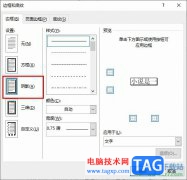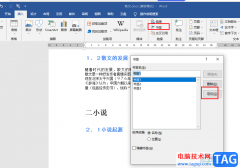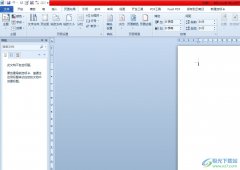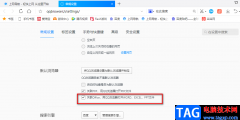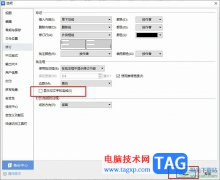word文档是我们都在使用的一款文字处理软件,在其中我们还可以插入表格后同时编辑文字和数据,同时使用两款软件的功能,非常地方便。我们在Word文档中插入表格后通常都会适当调整表格的位置,但是有的小伙伴发现在自己的Word文档中插入表格后,无法移动表格,按enter键也不能移动。那小伙伴们知道遇到这种情况该如何解决吗,其实解决方法是非常简单的。我们只需要点击进入“表格属性”窗口后设置表格的“文字环绕”为“无”,就可以成功解决问题了,再次按enter键就可以正常移动表格位置了。接下来,小编就来和小伙伴们分享具体的操作步骤了,有需要或者是有兴趣了解的小伙伴们快来和小伙伴们一起往下看看吧!
操作步骤
第一步:打开Word文档, 在“插入”选项卡中点击“表格”按钮可以在子选项中插入表格;
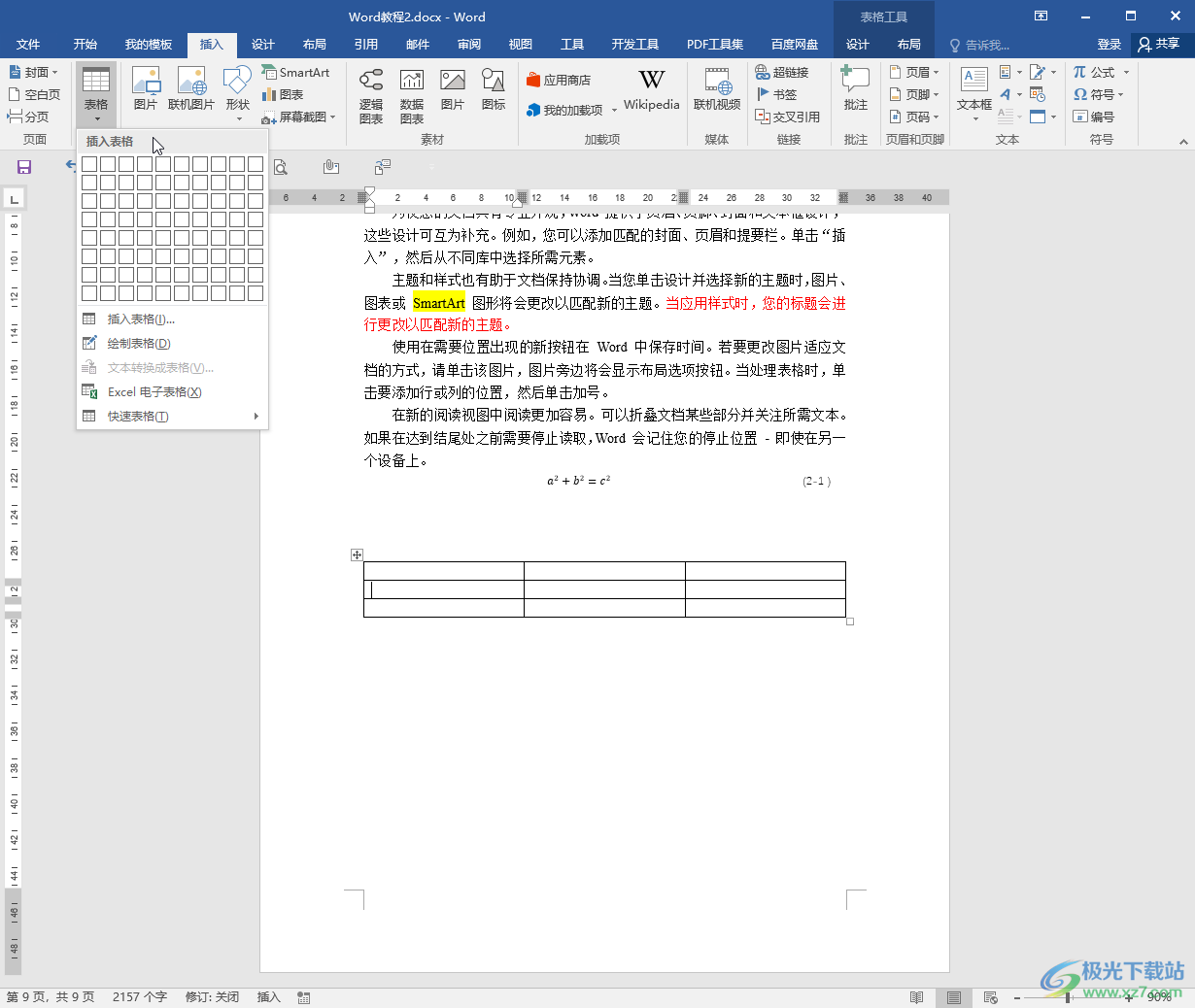
第二步:点击表格左上方的四向箭头选中整个表格,在表格中右键点击一下并在子选项中点击“表格属性”;
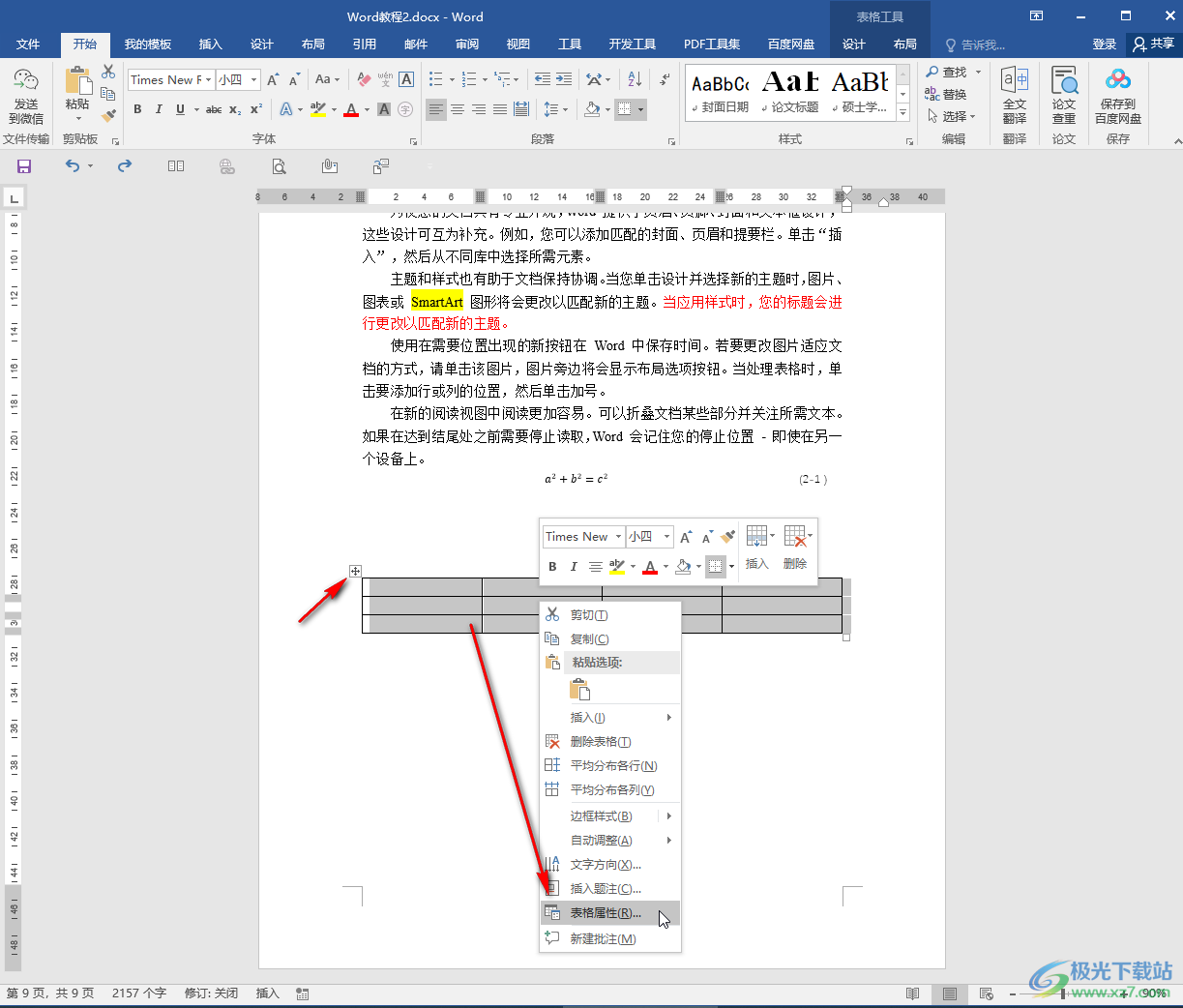
第三步:或者在“表格工具”下点击“布局”,然后点击“属性”按钮,在打开的窗口中设置“文字环绕”为“无”并进行确定;
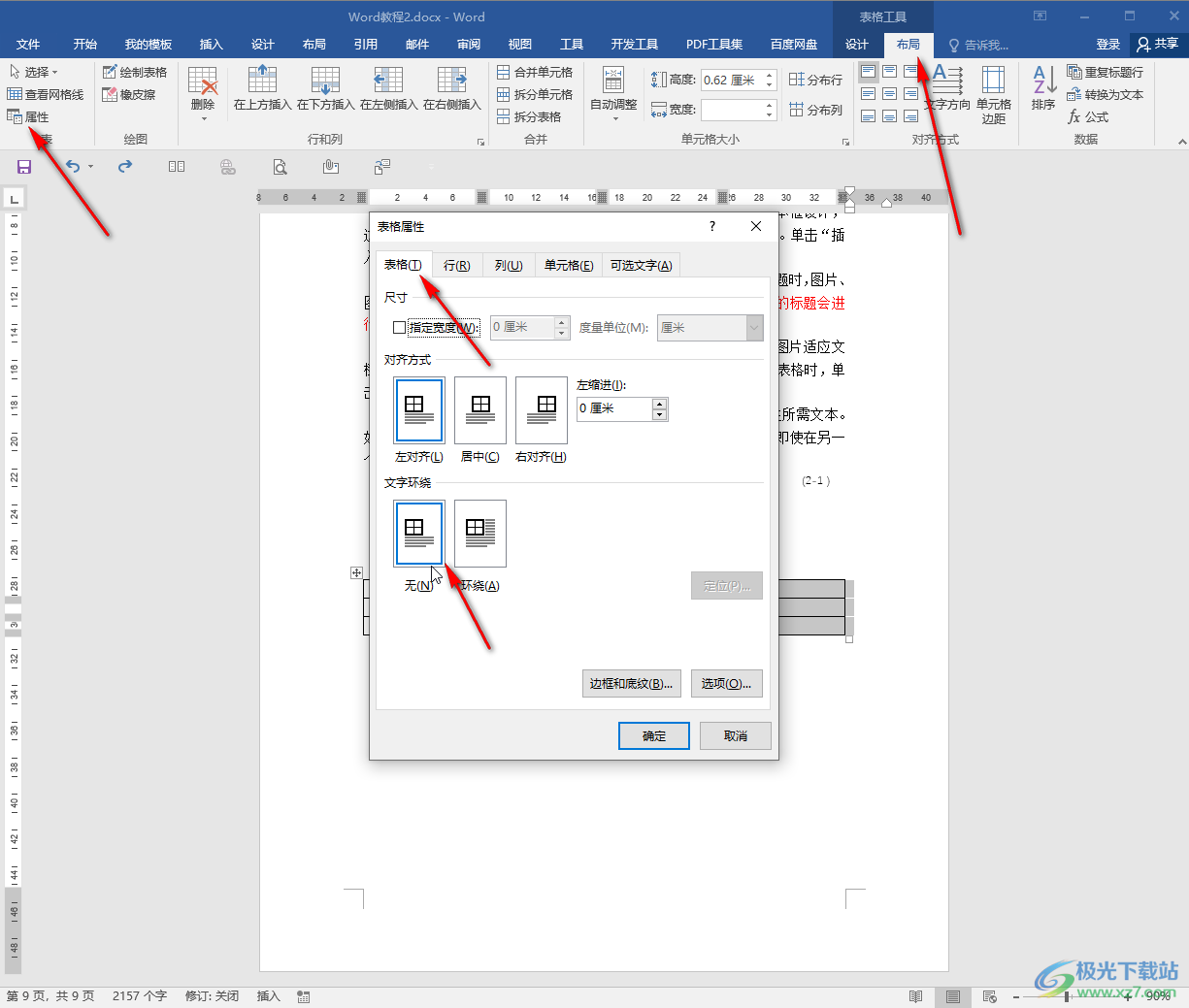
第四步:再次按enter键就可以正常移动表格了;
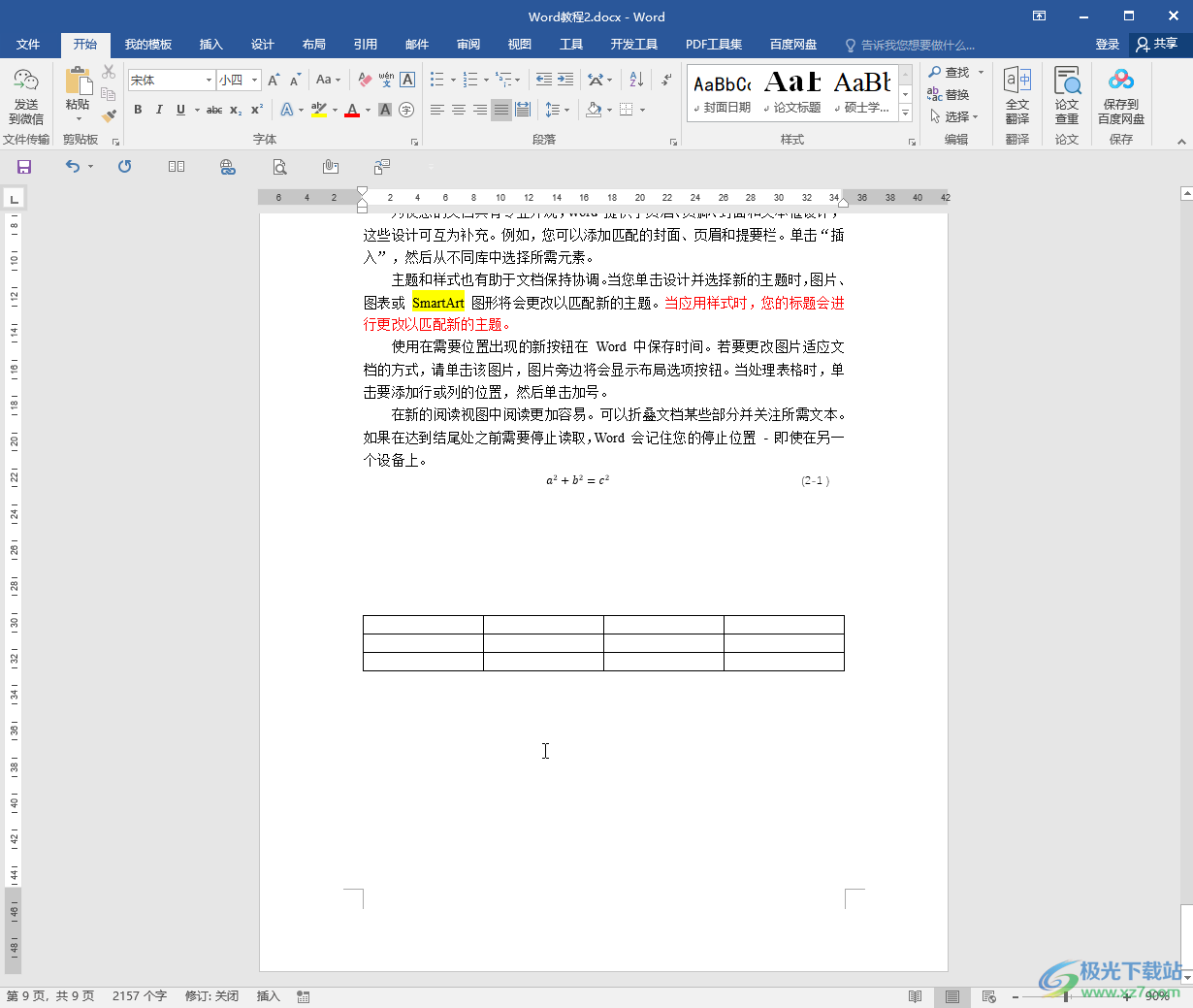
第五步:将鼠标定位到表格右侧单元格的外面,按enter键可以快速在其下方增加新的一行表格。
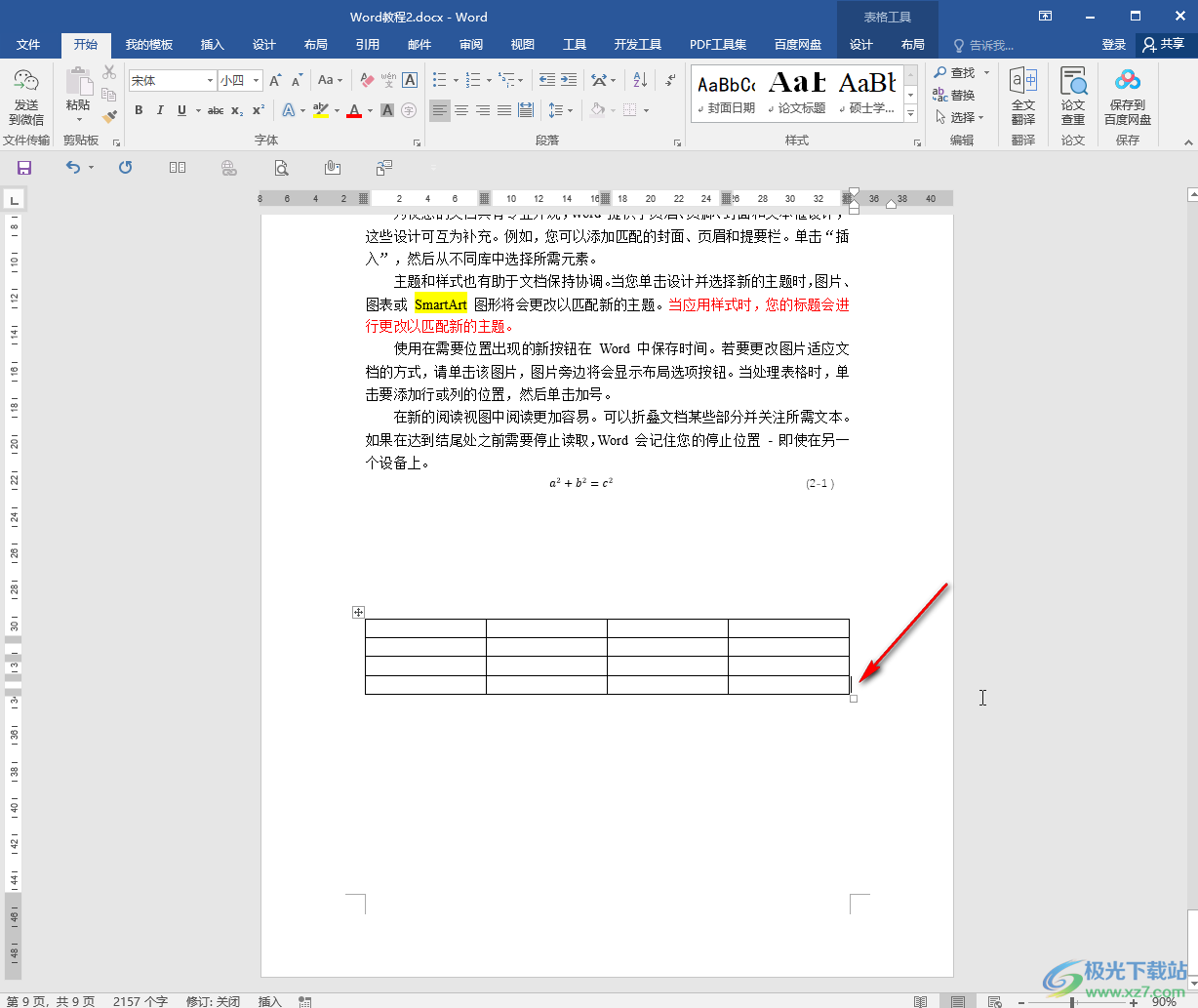
以上就是Word文档中解决表格无法移动的方法教程的全部内容了。在“表格属性”窗口,我们还可以点击设置表格的对齐方式,指定表格的尺寸等等,小伙伴们可以按需操作。